As traduções são geradas por tradução automática. Em caso de conflito entre o conteúdo da tradução e da versão original em inglês, a versão em inglês prevalecerá.
Classificar objetos em uma nuvem de pontos 3D com detecção de objetos
Use esse tipo de tarefa quando quiser que os operadores classifiquem objetos em uma nuvem de pontos 3D desenhando cuboides 3D em torno de objetos. Por exemplo, essa tarefa pode ser usada para pedir aos operadores que identifiquem diferentes tipos de objetos em uma nuvem de pontos, como carros, bicicletas e pedestres. A página a seguir fornece informações importantes sobre o trabalho de rotulagem, bem como as etapas para criar um.
Para esse tipo de tarefa, o objeto de dados que os operadores rotulam é uma sequência de quadros da nuvem de pontos. Ground Truth renderiza uma nuvem de pontos 3D usando os dados da nuvem de pontos que você fornece. Também é possível fornecer dados da câmera para dar aos operadores mais informações visuais sobre cenas no quadro e para ajudar os operadores a desenhar cuboides 3D em torno de objetos.
O Ground Truth fornece aos operadores ferramentas para anotar objetos com nove graus de liberdade (x, y, z, rx, ry, rz, l, w, h) em três dimensões tanto em cenas 3D quanto em visualizações laterais projetadas (superior, lateral e traseira). Se você fornecer informações de fusão do sensor (como dados da câmera), quando um operador adiciona um cuboide para identificar um objeto na nuvem de pontos 3D, o cuboide aparece e pode ser modificado nas imagens 2D. Depois que um cuboide é adicionado, todas as edições feitas nesse cuboide na cena 2D ou 3D são projetadas na outra visualização.
É possível criar um trabalho para ajustar anotações criadas em um trabalho de rotulagem de detecção de objetos de nuvem de pontos 3D usando o tipo de tarefa de ajuste de detecção de objetos de nuvem de pontos 3D.
Se você for um novo usuário da modalidade de rotulagem de nuvem de pontos 3D do Ground Truth, recomendamos que revise Visão geral dos trabalhos de rotulagem de nuvem de pontos 3D. Essa modalidade de rotulagem é diferente de outros tipos de tarefas do Ground Truth, e esta página fornece uma visão geral dos detalhes importantes dos quais você deve estar ciente ao criar um trabalho de rotulagem de nuvem de pontos 3D.
Tópicos
Visualizar a interface de tarefas do operador
O Ground Truth fornece aos operadores um portal da web e ferramentas para concluir as tarefas de anotação de detecção de objetos na nuvem de pontos 3D. Ao criar o trabalho de rotulagem, forneça o nome de recurso do nome do recurso da Amazon (ARN) para uma interface de usuário do operador pré-criada do Ground Truth no parâmetro HumanTaskUiArn. Quando você cria um trabalho de rotulagem usando esse tipo de tarefa no console, essa interface do usuário do operador é usada automaticamente. É possível visualizar e interagir com a interface do usuário do operador ao criar um trabalho de rotulagem no console. Se você for um usuário novo, é recomendável criar um trabalho de rotulagem usando o console para garantir que os atributos de rótulo, os quadros de nuvem de ponto e, se aplicável, as imagens apareçam conforme o esperado.
Veja a seguir um GIF da interface de tarefas do operador de detecção de objetos de nuvem de ponto 3D. Se você fornecer dados de câmera para fusão de sensores no sistema de coordenadas mundial, as imagens serão combinadas com cenas no quadro de nuvem de pontos. Essas imagens aparecem no portal do operador, conforme mostrado no GIF a seguir.
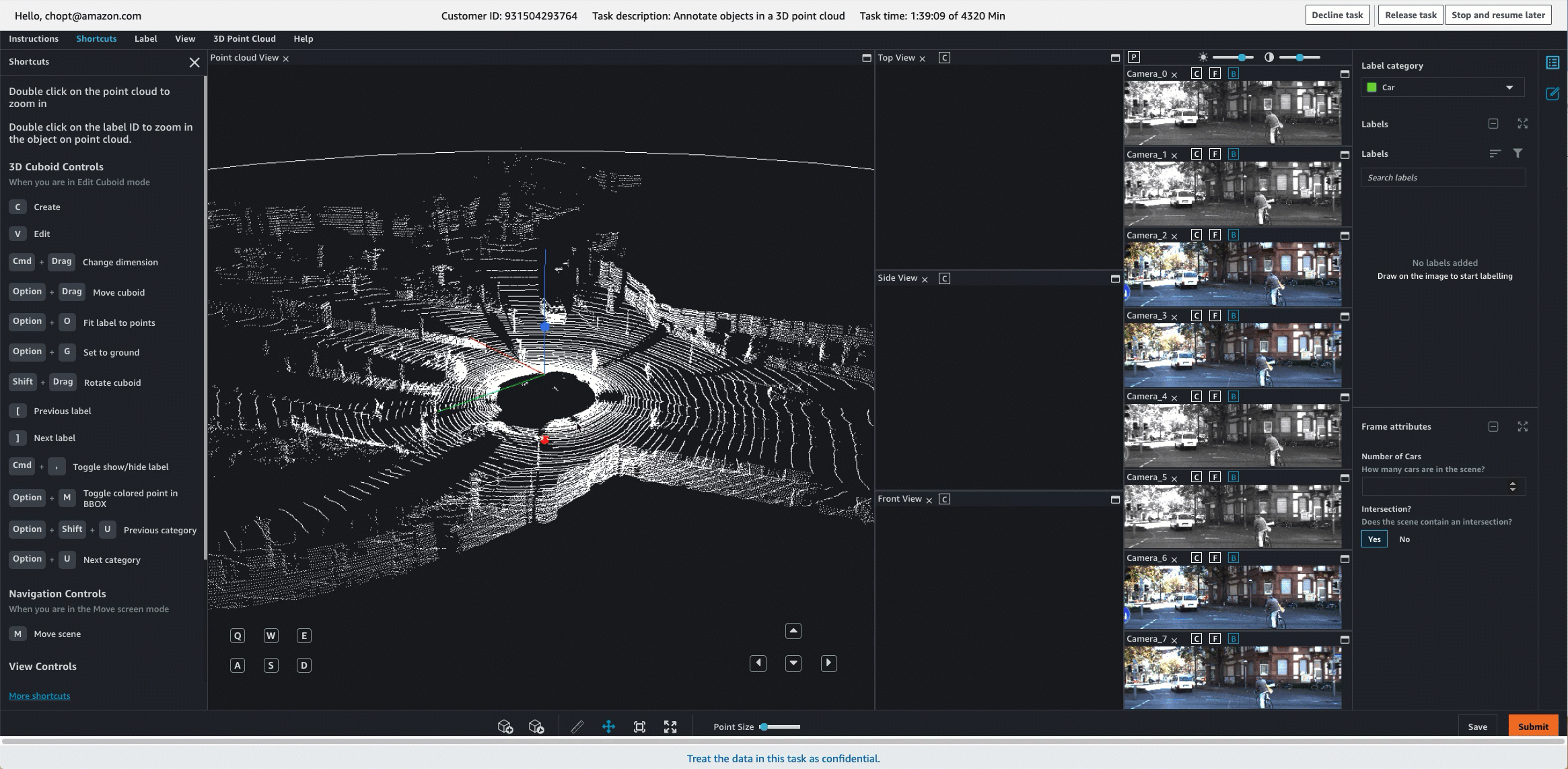
O operador pode navegar na cena 3D usando o teclado e o mouse. Ele pode:
-
Clicar duas vezes em objetos específicos na nuvem de pontos para ampliá-los.
-
Usar o botão de deslocação do mouse ou o trackpad para ampliar e reduzir a nuvem de pontos.
-
Usar as teclas de seta do teclado e as teclas Q, E, A e D para mover para cima, para baixo, para a esquerda e para a direita. Usar as teclas W e S do teclado para ampliar e diminuir o zoom.
Quando um operador coloca um cuboide na cena 3D, uma visão lateral aparecerá com as três visualizações laterais projetadas: superior, lateral e traseira. Essas visualizações laterais mostram pontos dentro e ao redor do cuboide posicionado e ajudam os operadores a refinar os limites de cuboides nessa área. Os operadores podem ampliar e reduzir o zoom de cada uma dessas visualizações laterais usando o mouse.
O vídeo a seguir demonstra movimentos em torno da nuvem de pontos 3D e na visualização lateral.

Opções e atributos de visualização adicionais estão disponíveis no menu Visualizar na interface do usuário do operador. Consulte a página de instruções do operador para obter uma visão geral abrangente da interface do usuário do operador.
Ferramentas de rotulagem auxiliares
O Ground Truth ajuda os operadores a anotar nuvens de pontos 3D com mais rapidez e precisão usando ferramentas de rotulagem auxiliares, machine learning e visão computacional para tarefas de rastreamento de objetos da nuvem de pontos 3D. As seguintes ferramentas de rotulagem auxiliares estão disponíveis para este tipo de tarefa:
-
Encaixe: os operadores podem adicionar um cuboide em torno de um objeto e usar um atalho de teclado ou uma opção de menu para que a ferramenta de ajuste automático do Ground Truth encaixe firmemente o cuboide ao redor do objeto.
-
Definir como solo– depois que um operador adiciona um cuboide à cena 3D, o operador pode encaixar automaticamente o cuboide no solo. Por exemplo, o operador pode usar esse atributo para encaixar um cuboide na estrada ou na calçada na cena.
-
Rotulagem de visualização múltipla: depois que um operador adiciona um cuboide 3D à cena 3D, um painel lateral exibe perspectivas frontal, lateral e superior para ajudar o operador a ajustar o cuboide firmemente ao redor do objeto. Em todas essas visualizações, o cuboide inclui uma seta que indica a orientação ou o cabeçalho do objeto. Quando o operador ajusta o cuboide, o ajuste aparecerá em tempo real em todas as visualizações (ou seja, 3D, superior, lateral e frontal).
-
Fusão do sensor: se você fornecer dados para fusão do sensor, os operadores podem ajustar anotações nas cenas 3D e em imagens 2D, e as anotações serão projetadas na outra visualização em tempo real. Além disso, os operadores terão a opção de visualizar a direção da câmera e o volume da câmera.
-
Opções de visualização– permite que os operadores ocultem ou visualizem facilmente cuboides, texto de rótulo, malha de solo e atributos de ponto adicionais, como cor ou intensidade. Os operadores também podem escolher entre perspectivas e projeções ortogonais.
Criar um trabalho de rotulagem de detecção de objetos de nuvem de pontos 3D
Você pode criar um trabalho de rotulagem de nuvem de pontos 3D usando o console de SageMaker IA ou a operação de API, CreateLabelingJob. Para criar um trabalho de rotulagem para esse tipo de tarefa, você precisa do seguinte:
-
Um arquivo de manifesto de entrada de quadro único. Para saber como criar esse tipo de arquivo manifesto, consulte Criar um arquivo manifesto de entrada de quadro da nuvem de pontos. Se você é um usuário novo das modalidades de rotulagem de nuvem de pontos 3D do Ground Truth, também convém revisar Formatos aceitos de dados 3D brutos.
-
Uma equipe de trabalho de uma força de trabalho privada ou de fornecedor. Você não pode usar o Amazon Mechanical Turk para trabalhos de rotulagem de quadros de vídeo. Para saber como criar forças de trabalho e equipes de trabalho, consulte Forças de trabalho.
Além disso, verifique se você revisou e atendeu a Atribua permissões do IAM para usar o Ground Truth.
Use uma das seções a seguir para saber como criar um trabalho de rotulagem usando o console ou uma API.
Criar um trabalho de rotulagem (console)
Você pode seguir as instruções Criar um trabalho de rotulagem (console) para aprender a criar um trabalho de rotulagem de detecção de objetos de nuvem de pontos 3D no console de SageMaker IA. Enquanto estiver criando o trabalho de rotulagem, esteja ciente do seguinte:
-
O arquivo de manifesto de entrada deve ser um arquivo de manifesto de quadro único. Para obter mais informações, consulte Criar um arquivo manifesto de entrada de quadro da nuvem de pontos.
-
Se preferir, você poderá fornecer atributos da categoria de rótulo e do quadro. Os operadores podem atribuir um ou mais desses atributos a anotações para fornecer mais informações sobre esse objeto. Por exemplo, você pode querer usar o atributo obstruído para que os operadores identifiquem quando um objeto está parcialmente obstruído.
-
A rotulagem de dados automatizada e a consolidação de anotações não são compatíveis com tarefas de rotulagem de nuvem de pontos 3D.
-
Os trabalhos de rotulagem de detecção de objetos de nuvem de pontos 3D podem levar várias horas para serem concluídos. É possível especificar um limite de tempo mais longo para esses trabalhos de rotulagem ao selecionar a equipe de trabalho (até 7 dias ou 604800 segundos).
Criar um trabalho de rotulagem (API)
Esta seção aborda os detalhes que você precisa saber ao criar um trabalho de rotulagem usando a operação da SageMaker APICreateLabelingJob. Essa API define essa operação para todos AWS SDKs. Para ver uma lista de idiomas específicos com SDKs suporte para essa operação, consulte a seção Consulte também do. CreateLabelingJob
Criar um trabalho de rotulagem (API), fornece uma visão geral da operação CreateLabelingJob. Siga estas instruções e faça o seguinte enquanto configura a solicitação:
-
É necessário inserir um ARN para
HumanTaskUiArn. Usearn:aws:sagemaker:. Substitua<region>:394669845002:human-task-ui/PointCloudObjectDetection<region>Não deve haver uma entrada para o parâmetro
UiTemplateS3Uri. -
O arquivo de manifesto de entrada deve ser um arquivo de manifesto de quadro único. Para obter mais informações, consulte Criar um arquivo manifesto de entrada de quadro da nuvem de pontos.
-
Especifique os seus rótulos, atributos de categoria de rótulo e de quadro e as instruções do operador em um arquivo de configuração da categoria de rótulo. Para saber como criar esse arquivo, consulte Arquivo de configuração de categorias de rotulagem com referência de atributos de categorias e quadros de rótulo.
-
Você precisa fornecer funções Lambda predefinidas ARNs de pré-anotação e pós-anotação (ACS). Eles ARNs são específicos para a AWS região que você usa para criar seu trabalho de etiquetagem.
-
Para localizar o ARN de pré-anotação do Lambda, consulte
PreHumanTaskLambdaArn. Use a região na qual você está criando o trabalho de rotulagem para encontrar o ARN correto. Por exemplo, se você estiver criando o trabalho de rotulagem em us-east-1, o ARN seráarn:aws:lambda:us-east-1:432418664414:function:PRE-3DPointCloudObjectDetection. -
Para localizar o ARN de pós-anotação do Lambda, consulte
AnnotationConsolidationLambdaArn. Use a região na qual você está criando o trabalho de rotulagem para encontrar o ARN correto. Por exemplo, se você estiver criando o trabalho de rotulagem em us-east-1, o ARN seráarn:aws:lambda:us-east-1:432418664414:function:ACS-3DPointCloudObjectDetection.
-
-
O número de operadores especificado em
NumberOfHumanWorkersPerDataObjectdeve ser1. -
A rotulagem de dados automatizada não é compatível com trabalhos de rotulagem de nuvem de pontos 3D. Você não deve especificar valores para parâmetros em
LabelingJobAlgorithmsConfig. -
Os trabalhos de rotulagem de detecção de objetos de nuvem de pontos 3D podem levar várias horas para serem concluídos. É possível especificar um limite de tempo mais longo para esses trabalhos de rotulagem em
TaskTimeLimitInSeconds(até 7 dias ou 604.800 segundos).
Criar um trabalho de rotulagem de ajuste ou verificação de detecção de objetos da nuvem de pontos 3D
É possível criar um trabalho de ajuste ou verificação de rotulagem usando o console do Ground Truth ou a API CreateLabelingJob. Para saber mais sobre trabalhos de rotulagem de ajuste e verificação e como criar um, consulte Verificação e ajuste do rótulo.
Quando você cria um trabalho de rotulagem de ajuste, seus dados de entrada no trabalho de rotulagem podem incluir rótulos e medidas de guinada, inclinação e rotação de um trabalho de rotulagem anterior ou de uma fonte externa. No trabalho de ajuste, o tom e a rotação serão visualizados na interface do usuário do operador, mas não podem ser modificados. A guinada é ajustável.
O Ground Truth usa ângulos de Tait-Bryan com as seguintes rotações intrínsecas para visualizar a guinada, a inclinação e a rotação na interface do usuário do operador: Primeiro, a rotação é aplicada ao veículo de acordo com o eixo z (guinada). Em seguida, o veículo em questão é girado de acordo com o eixo y intrínseco (inclinação). Em seguida, o veículo em questão é girado de acordo com o eixo x intrínseco (inclinação).
Formato dos dados de saída
Ao criar um trabalho de rotulagem de detecção de objetos de nuvem de pontos 3D, as tarefas são enviadas aos operadores. Quando esses operadores concluem suas tarefas, os rótulos são gravados no bucket do Amazon S3 especificado durante a criação do trabalho de rotulagem. O formato dos dados de saída determina o que você vê em seu bucket do Amazon S3 quando o status do seu trabalho de rotulagem (LabelingJobStatus) é. Completed
Se você for um usuário novo do Ground Truth, consulte Rotulando dados de saída do trabalho para saber mais sobre o formato dos dados de saída do Ground Truth. Para saber mais sobre o formato dos dados de saída de detecção de objeto de nuvem de pontos 3D, consulte Saída de detecção de objetos da nuvem de pontos 3D.